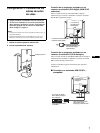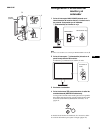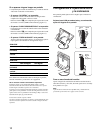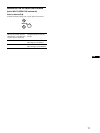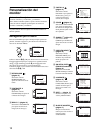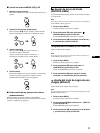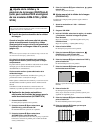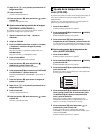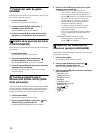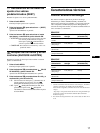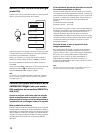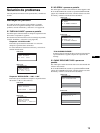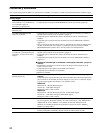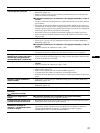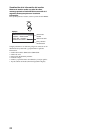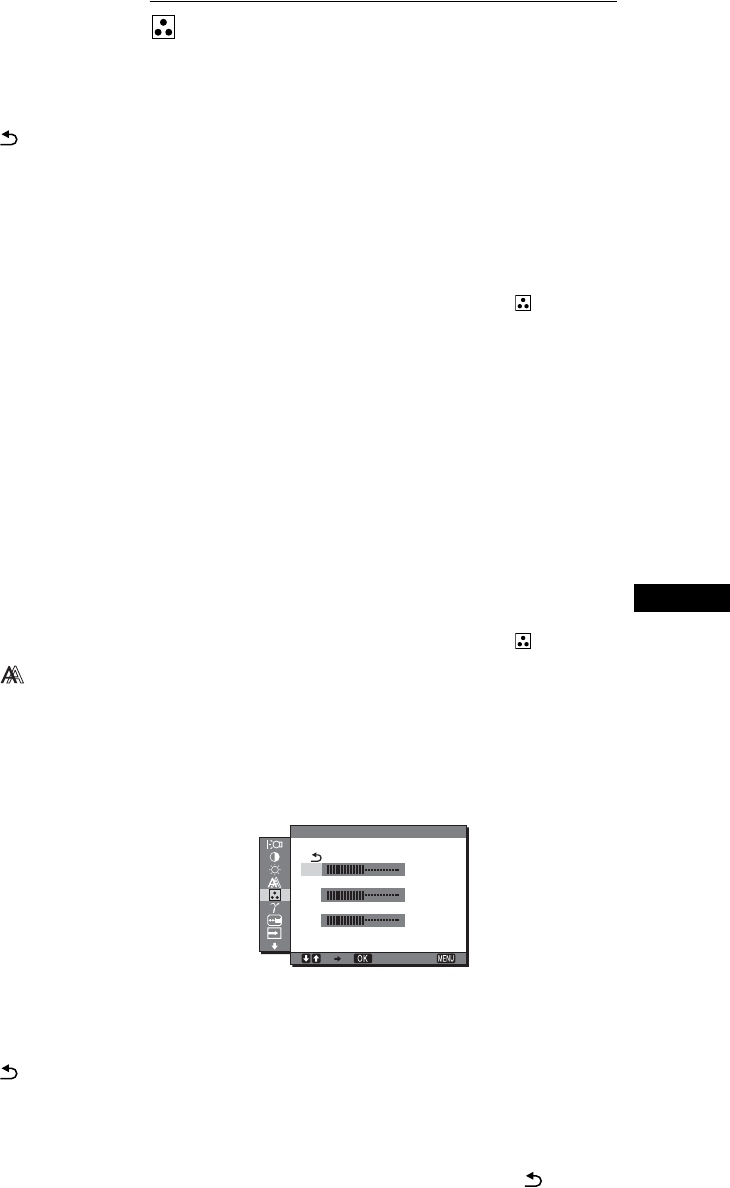
15
ES
11 Haga clic en [END] en la pantalla para desactivar la
imagen de prueba.
12 Pulse el botón OK.
Volverá al menú PANTALLA.
13 Pulse los botones m/M para seleccionar y pulse
el botón OK.
Volverá a la pantalla del menú.
x Ajuste manual de la posición de la imagen
(CENTRADO H/CENTRADO V)
Si la imagen no aparece en el centro de la pantalla, ajuste la
posición de la imagen de la siguiente forma.
1 Ajuste la resolución en 1 280 × 1 024 en el
ordenador.
2 Cargue el CD-ROM.
3 Inicie el CD-ROM, seleccione la región y el modelo
y, finalmente, visualice la imagen de prueba.
Para Windows
Haga clic en [Utility] t [Windows]/[Win Utility.exe].
Para Macintosh
Haga clic en [Utility] t [Mac]/[Mac Utility].
4 Pulse el botón MENU.
El menú principal aparecerá en la pantalla.
5 Pulse los botones m/M para seleccionar
(PANTALLA) y pulse el botón OK.
El menú PANTALLA aparecerá en la pantalla.
6 Pulse los botones m/M para seleccionar CENTRADO
H o CENTRADO V y pulse el botón OK.
El menú CENTRADO H o CENTRADO V aparecerá en la
pantalla.
7 Pulse los botones m/M para centrar la imagen de
prueba en la pantalla.
8 Haga clic en [END] en la pantalla para desactivar la
imagen de prueba.
9 Pulse el botón OK.
Volverá al menú PANTALLA.
10 Pulse los botones m/M para seleccionar y pulse
el botón OK.
Volverá a la pantalla del menú.
Ajuste de la temperatura del
color (COLOR)
Es posible seleccionar el nivel de color de la imagen del campo de
color blanco mediante los ajustes de temperatura de color
predeterminada.
Además, en el caso que fuese necesario, es posible realizar un
ajuste más preciso de la temperatura de color.
1 Pulse el botón MENU.
El menú principal aparecerá en la pantalla.
2 Pulse los botones m/M para seleccionar (COLOR)
y pulse el botón OK.
El menú COLOR aparecerá en la pantalla.
3 Pulse los botones m/M para seleccionar la
temperatura del color deseada y pulse el botón OK.
Los colores blancos cambiarán de un tono azulado a un tono
rojizo cuando se reduzca la temperatura de 9 300K a 6 500K
x Ajuste más preciso de la temperatura de
color (AJUSTE USUARIO)
1 Pulse el botón MENU.
El menú principal aparecerá en la pantalla.
2 Pulse los botones m/M para seleccionar (COLOR)
y pulse el botón OK.
El menú COLOR aparecerá en la pantalla.
3 Pulse los botones m/M para seleccionar AJUSTAR y
pulse el botón OK.
El menú para realizar un ajuste más preciso de la temperatura
de color aparecerá en pantalla.
4 Pulse los botones m/M para seleccionar R (Rojo) o A
(Azul) y pulse el botón OK. A continuación, pulse
los botones m/M para ajustar la temperatura de
color y pulse el botón OK.
Puesto que este ajuste cambia la temperatura de color
aumentando o disminuyendo los componentes R y A con
respecto a V (Verde), el componente V será fijo.
5 Pulse los botones m/M para seleccionar y, a
continuación, pulse el botón OK.
El nuevo ajuste de color se almacena para AJUSTE
USUARIO y se recuperará automáticamente siempre que se
seleccione USUARIO.
El menú principal aparecerá en la pantalla.
1280 1024 60Hzx /
EX I T
R
V
A
AJUSTE USUAR IO
128
128
128